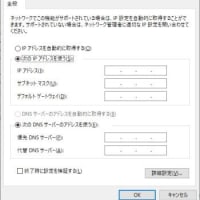状況がよくわからなかったので、「修理できない場合もある」ことをご了解いただいた上で、パソコンを送付くださいました。
パソコンは液晶一体型のHP Omni220PCです。
電源を入れてみると・・・メーカーロゴ表示しましたが、その後 ブートディスクが見つからない云々・・・というメッセージが表示されるだけです。
BIOS表示させてみると・・・内蔵ディスク(500GB)は認識していました。ハードディスクが怪しそうです。
ハードディスクを取り外しました。このパソコンは、裏蓋を外すのが結構大変でした。下面のネジ2個と、テレビカード部分のパネルを外してその下のネジ1個を外して、あとは慎重に裏蓋の嵌合を外していくのですが、結構きつくて苦労しました。
ハードディスクを検証用パソコンに取り付けてみると・・・OSが入ってるいわゆるCドライブの情報が読めません。

念のためディスクの状態を調べてみると・・・

やはり、セクターエラーが発生していて「注意」状態となっています。
元々非AFTの500GBのハードディスクでしたので、手持ちの非AFTの1GBのディスクにクローンを作成して作業を行いました。
chkdskコマンドで修復しようとしましたが、RAWフォーマットの認識になっており実行できず。MBRなどを修復も試みましたが、うまくいきませんでした。
ただ、リカバリーパーティションは、無事でした。
お客様に状況をご説明して、どらともでは、修復が難しい可能性がある旨お伝えすると・・・データは不要なので、リカバリーでもかまわない。ハードディスクが故障で交換するのであれば、SSDにして欲しい・・・とのことでした。
SSDにすることは、それほど難しくないのですが、現状のハードディスクが500GBの容量なので、それと同容量のSSDとなると結構高価になってしまいます。ディスク容量は、それほど必要ないとのことでしたので、200~250GB程度のSSDを使用することにしました。
こんな手順で行いました。
1.1TBのクローンディスクのリカバリーパーティションからリカバリーを実施
2.パーティション操作アプリ(EaseUS Partition Master)を使用してCドライブの空き容量を減らして、全体を220GB程度に治まるようにパーティション操作を行いました。(EaseUS Partition Masterの詳細については、こちらを参照ください)

3.「これdo台Pro Hi-Speed」を使用して、1TBのクローンディスクからSSD(250GB)へ、コピー(全てのパティションのコピー)を行いました。このモードだと、未割り当ての部分はコピーしませんので、予めコピー元のパーティションを、コピー先の容量よりも小さくしておけば、コピーできる便利なモードです。
4.コピーしたSSDをまたパーティション操作アプリで、未割り当て部分も有効に使えるようにパーティションの割り振りを変更します。さらに元が非AFTディスクだったので、4Kのアライメント調整も行います。
5.ここまでできたら、SSDをOmni220PCに取り付けます。

この後、電源を入れて正常にWindowsが起動することを確認しました。やはりSSDにするとかなり速くなりますね。
SSDは、2.5インチのサイズが一般的ですが、Omni220PCは、元々3.5インチのハードディスクを使用していました。
そして一体型なので、ハードディスクの信号コネクタや電源コネクタは、ケーブルではなくて、直接マザーについているコネクタにさして取り付けられていました。
この場合、信号コネクタと電源コネクタの位置が同じでないと、うまく取り付けることができません。
よくある2.5インチ→3.5インチの変換マウンターは、中央部分にネジで2.5インチドライブを取り付けるタイプが多く、3.5インチのディスク比べて、コネクターの位置がずれてしまいます。大きなデスクトップパソコンでしたら、ディスクと信号コネクタは、ケーブルを使用して接続しますので、位置が多少ずれても問題ないのですが、マザーボードについているコネクタに直接さして取り付ける場合は、問題があります。
探したら・・・ありました!HDM-42という変換マウンタで「3.5インチHDDと同一の幅と奥行き/ネジ穴/SATAコネクタ位置」という売り文句のものです。

どうなっているかというと・・・中継基盤があり、コネクタの位置を3.5インチのものに合わせています。

ちょっとわかりにくいですが、下が3.5インチのHDD、上がSSDを取り付けたHDM-42です。コネクタの位置は同じです。

あとは内部清掃を行い、Windows Updateやセキュリティソフトのインストールなどを行い完了です。
SSDへの換装は、250GBくらいまでであれば、だいぶ値段も安く入手できるようになりました(もちろんハードディスクと比べるとまだ割高です)。パソコンの動作を速くする方法として、ディスクのSSD化も有効な一つの方法だと思います。

 | Samsung SSD 250GB 850 EVO ベーシックキット V-NAND搭載 2.5インチ 内蔵型 MZ-75E250B/IT |
| 日本サムスン | |
| 日本サムスン |
 | アイネックス 2.5インチSSD/HDD変換マウンタ HDM-42 |
| AINEX | |
| AINEX |